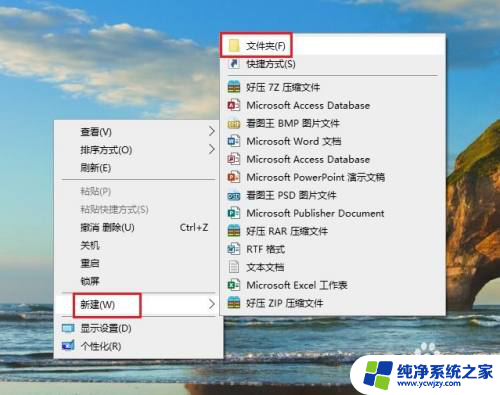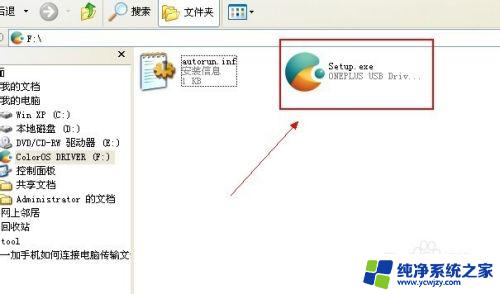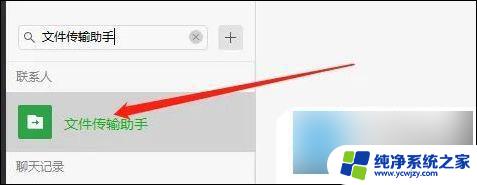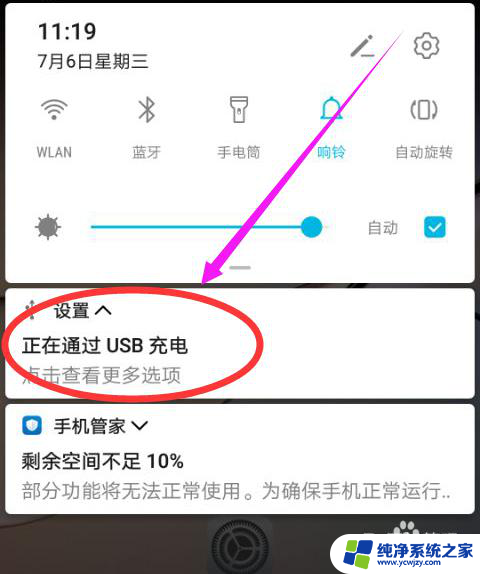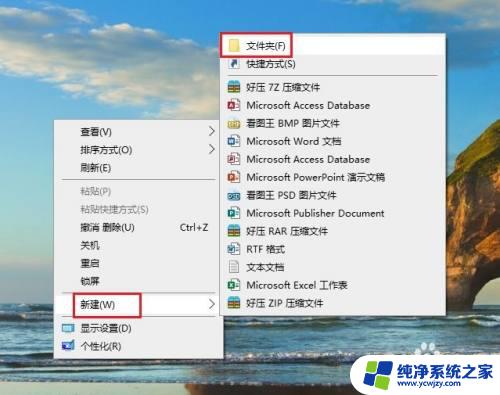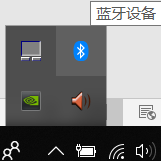vivo怎么连接电脑传输文件?一步步教你如何连接vivo手机与电脑实现文件传输
更新时间:2023-07-28 17:44:27作者:xiaoliu
vivo怎么连接电脑传输文件,vivo手机作为一款颇受欢迎的智能手机品牌,其连接电脑传输文件的方法备受用户关注,对于很多用户来说,将手机内的照片、音乐、视频等文件传输到电脑上进行备份或分享是一项常见的操作需求。所幸vivo手机提供了多种连接方式,使得用户能够方便快捷地实现文件传输。在本文中我们将详细介绍vivo手机如何与电脑连接,并分享一些实用的技巧和注意事项,使用户能够轻松完成文件传输任务。无论是使用USB连接线、无线传输还是第三方工具,我们将为您提供全面的指导,让您能够充分利用vivo手机的功能,畅享便捷的文件传输体验。
步骤如下:
1.一头把USB线插入到电脑上面,一头插入到手机上面。接着在手机上面下滑通知栏。

2.点击正在通过USB这里,点击后选择通过USB传输文件。

3.将选择的文件通过计算机中的手机内存传入。
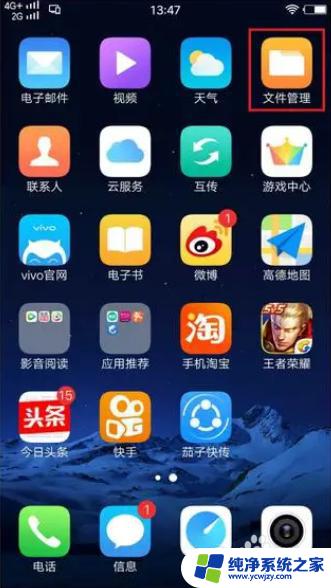
4.最后在文件中查看即可。
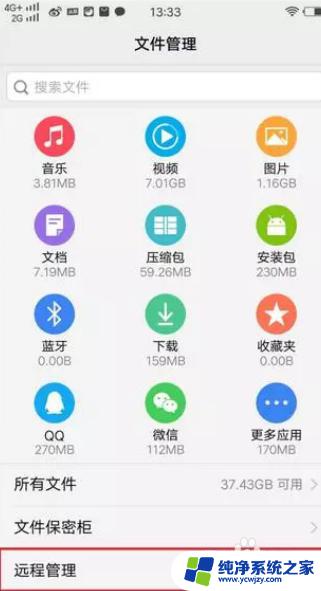
以上就是vivo手机如何通过电脑传输文件的全部内容,如果您还有不懂的地方,可以按照本文提供的方法操作,希望本文对大家有所帮助。